Kadangkala kita terdesak nak gunakan stamp nama untuk beberapa urusan yang perlu diselesaikan dalam tempoh masa yang segera.
Apa kata jom kita belajar cara buat digital stamp yang mudah ini dengan menggunakan Microsoft Word sahaja!
Dapatkan langkah-langkah membuat stamp nama anda menggunakan Microsoft Word pada artikel ini seterusnya boleh try untuk kegunaan anda!
CARA BUAT DIGITAL STAMP GUNA MICROSOFT WORD
Kebanyakan urusan surat menyurat pada masa kini telah digantikan secara email dan ianya juga bersesuaian dengan pembangunan teknologi dari semasa ke semasa.
Oleh itu, digital stamp sangat penting dan sebaiknya semua orang perlu belajar untuk melakukannya dengan hanya menggunakan Microsoft Word sahaja.
Bagaimanakah caranya untuk membuat digital stamp dengan menggunakan Microsoft Word?
Ini langkah-langkahnya:
- Buka Microsoft Word dan taip semua maklumat yang perlu anda letakkan seperti nama, jawatan dan sebagainya.
- Pilih tulisan, warna, size yang sesuai untuk digital stamp anda.
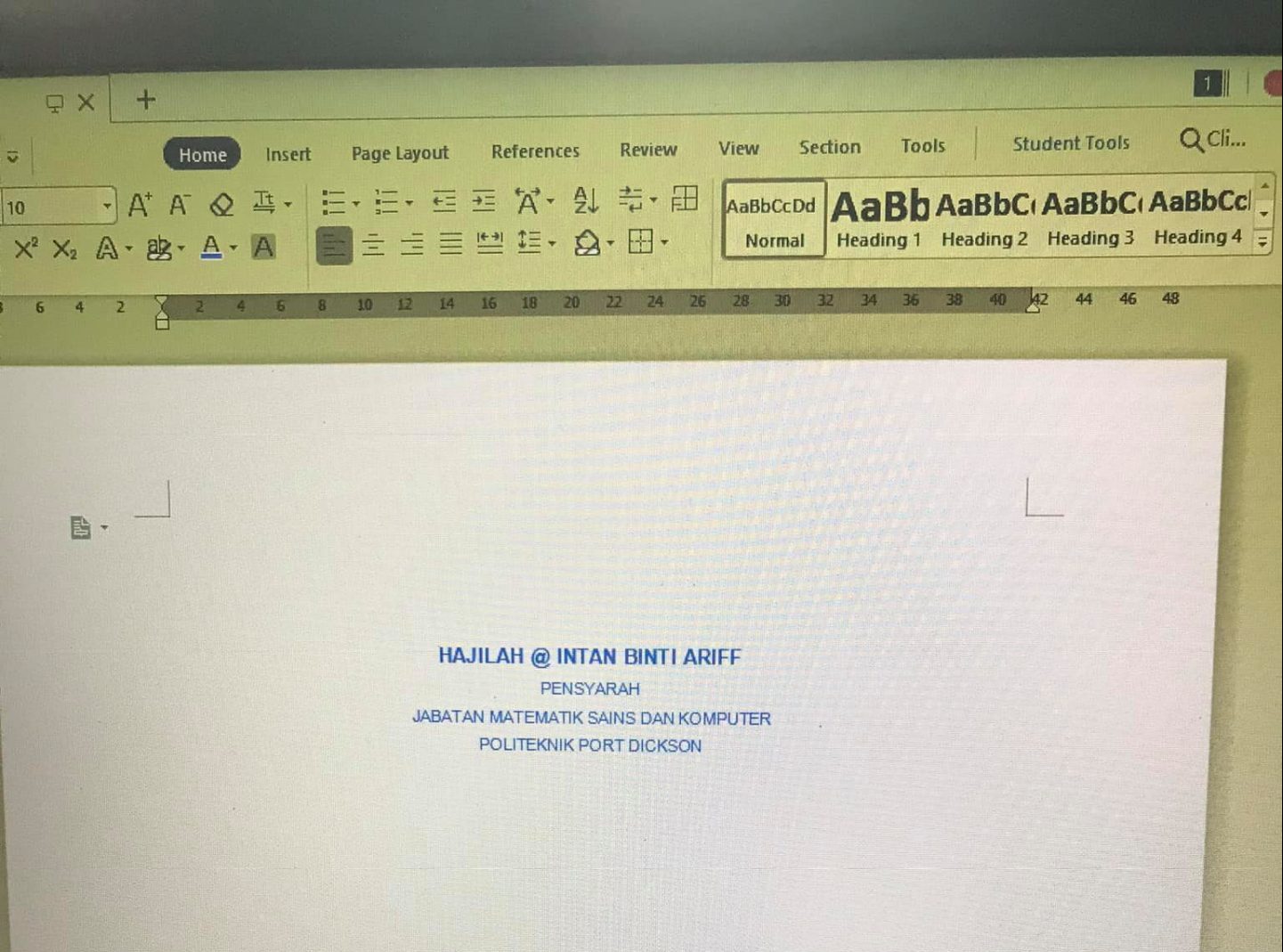
- Kemudian klik save as > save as type dalam format PDF. Contohya: STAMP NAMA.pdf
- Seterusnya buka Adobe Acrobat Reader dan cari menu Comment. Pilih file atau dokumen yang memerlukan digital stamp anda.
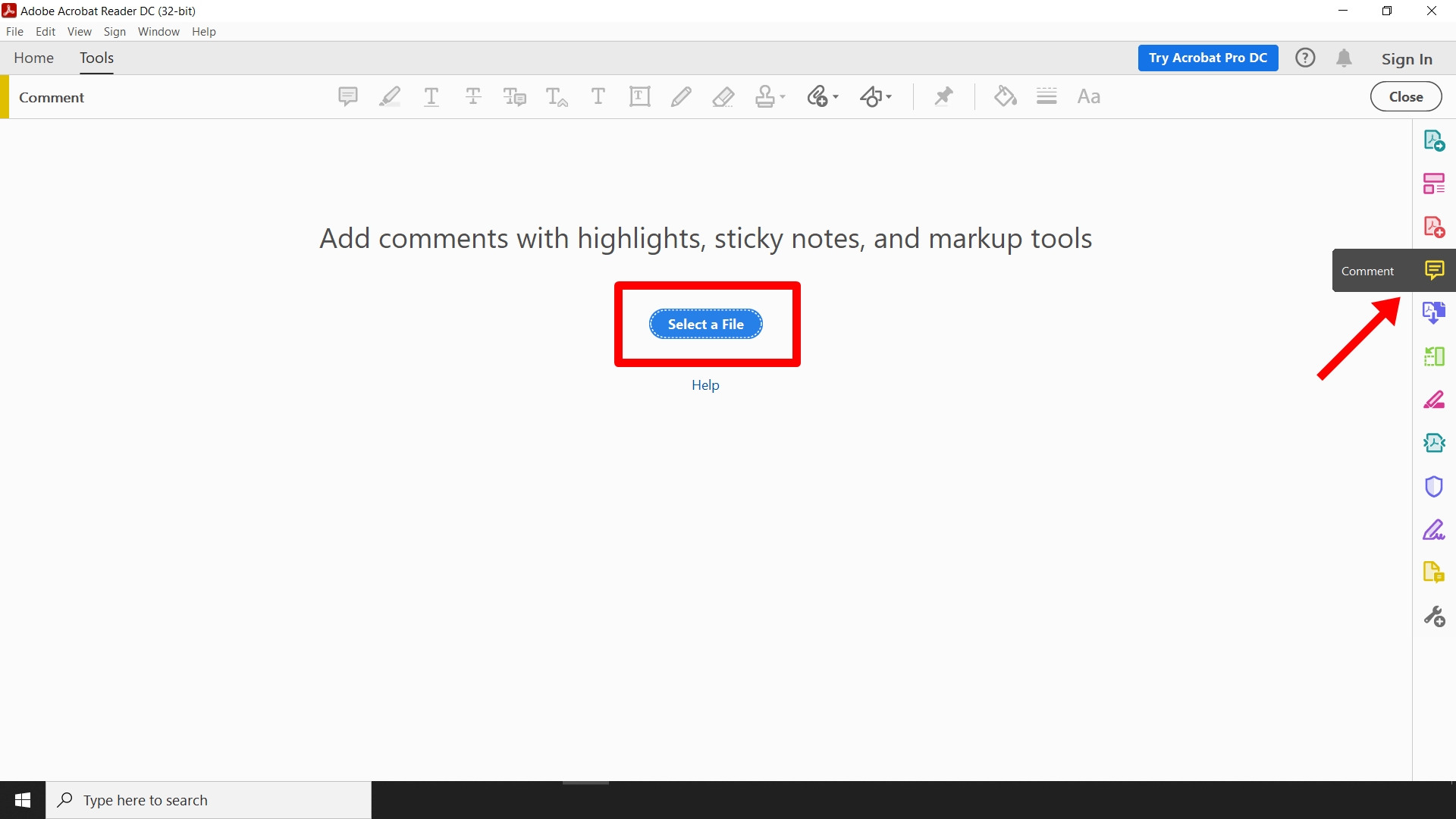
- Pilih ikon stamp pada bahagian toolbar. Klik Custom Stamps > Create. Lihat contoh dibawah.
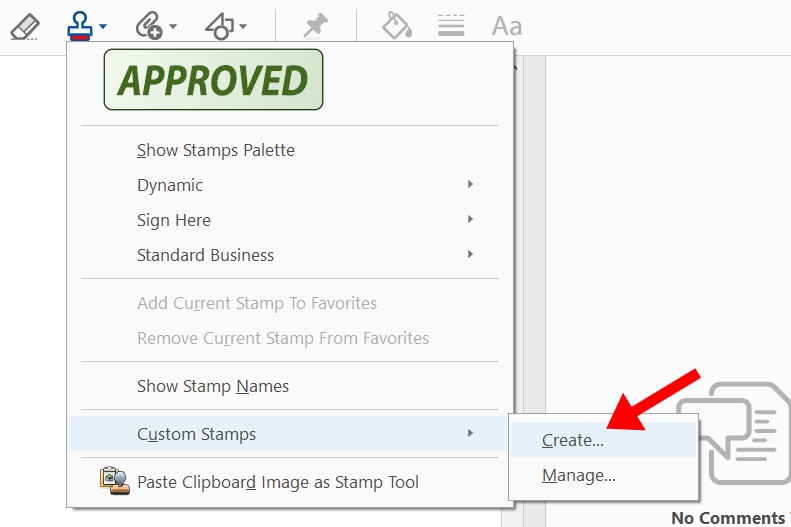
- Pilih fail PDF pada bahagian Browse. STAMP NAMA.pdf > Open > OK
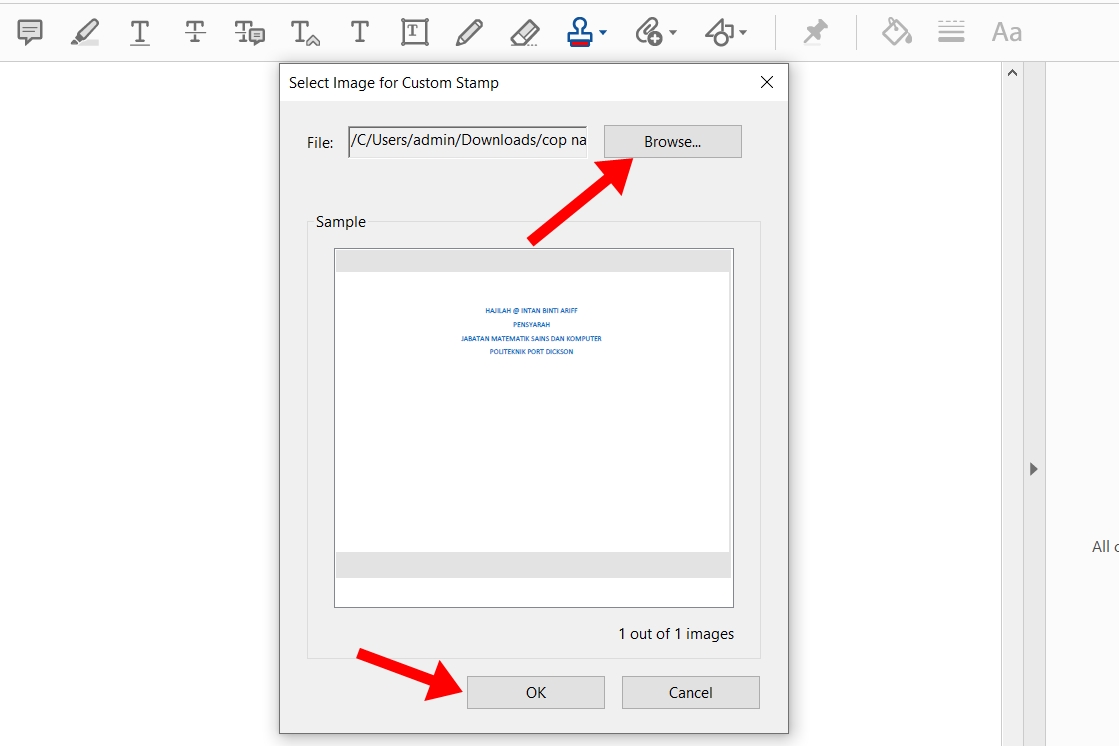
- Pilih kategori atau cipta kategori baru pada bahagian Category untuk menyimpan digital stamp anda.
- Letak nama yang sesuai agar senang dicari dan klik Ok.
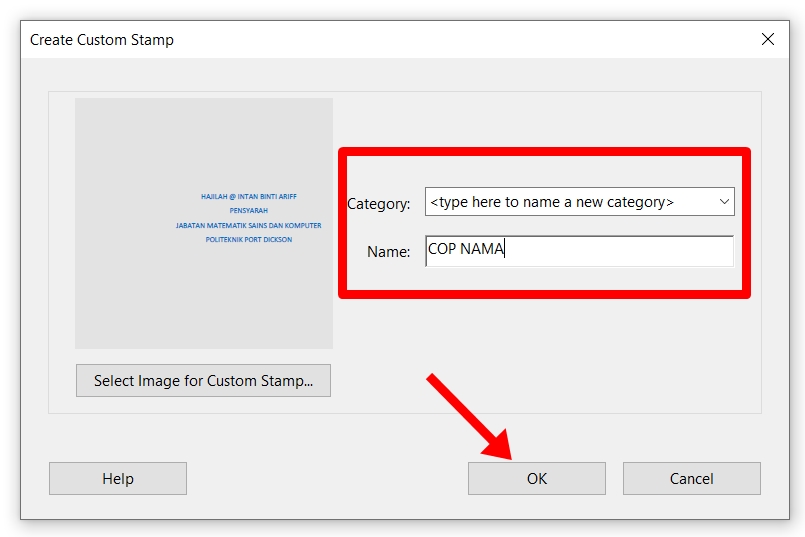
- Untuk mula menggunakan cap digital tersebut, tekan pada ikon stamp, pilih Sign Here > COP NAMA (atau nama cap digital yang telah dinamakan di langkah 7) ATAU gambar cap digital tersebut.
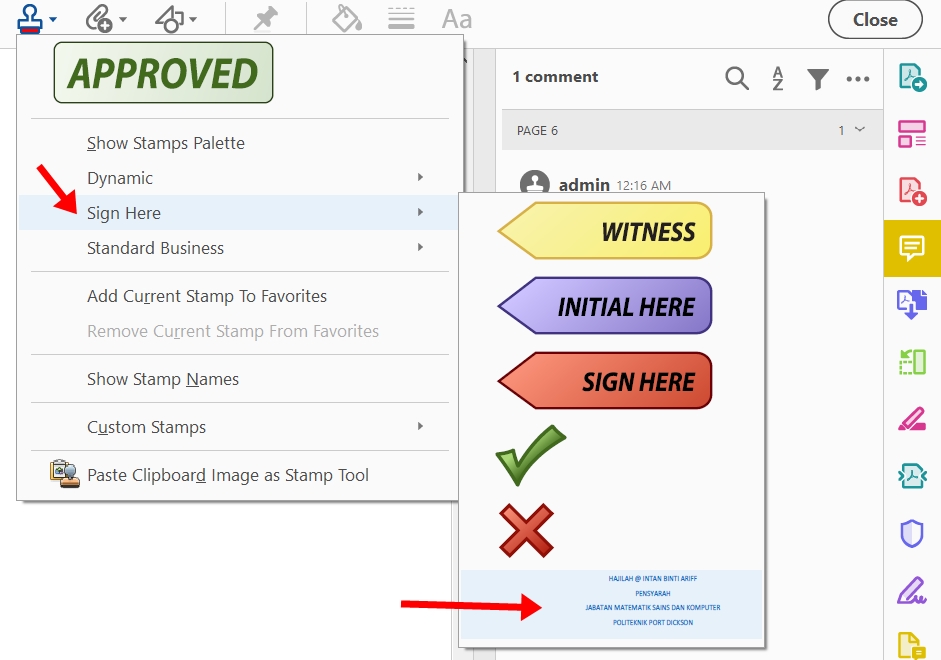
- Pengguna kali pertama bagi digital stamp perlu isi maklumat seperti dibawah dan klik Complete setelah lengkap.
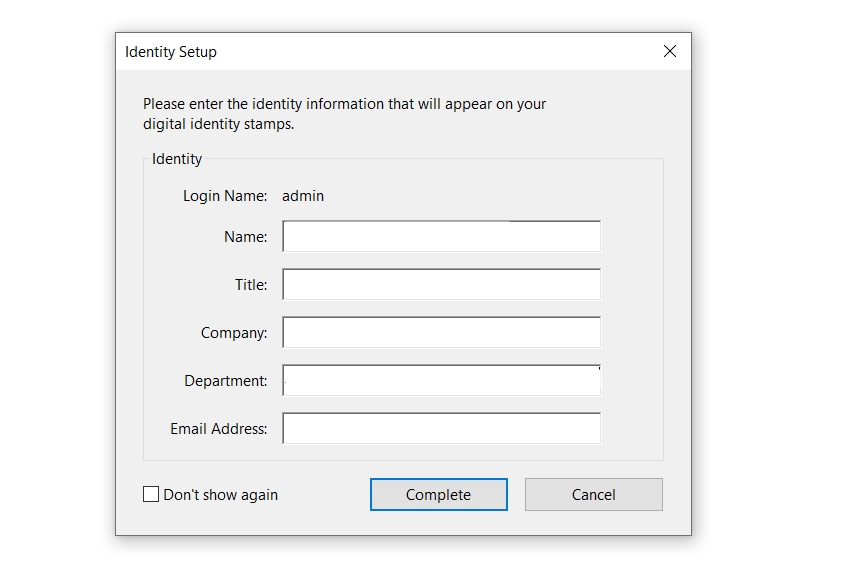
- Ulang semula langkah 9 dan letakkan digital stamp anda pada tempat yang sesuai.
- Urusan anda telah selesai!
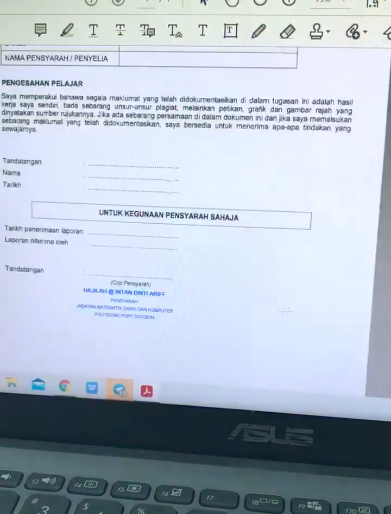
Baca juga: Buat 6 Benda Ini Sekiranya Kad Bank Anda Hilang! Buat Cepat Sebelum Duit Anda Licin
Nak lebih faham? Klik video dibawah ini:
Semoga perkongsian ini memberi manfaat buat kita semua! Jangan lupa, share dengan yang lain juga ya!


Comments are closed, but trackbacks and pingbacks are open.